电脑重装系统教程如何操作?电脑重装系统教程怎么更简单?电脑重装系统教程具体是怎样?现在来一起看看电脑重装系统教程。
什么样的电脑重装系统教程会是你喜欢的呢?是不是可以不用什么电脑知识,只需轻轻点击鼠标,并且还无需光盘和U盘,这样的呢?电脑重装系统教程其实也是可以很简单的。下面一起来看看。
电脑重装系统教程:
1、 首先从韩博士官网下载韩博士一键重装系统软件,或是一些下载站也是可以下载到。
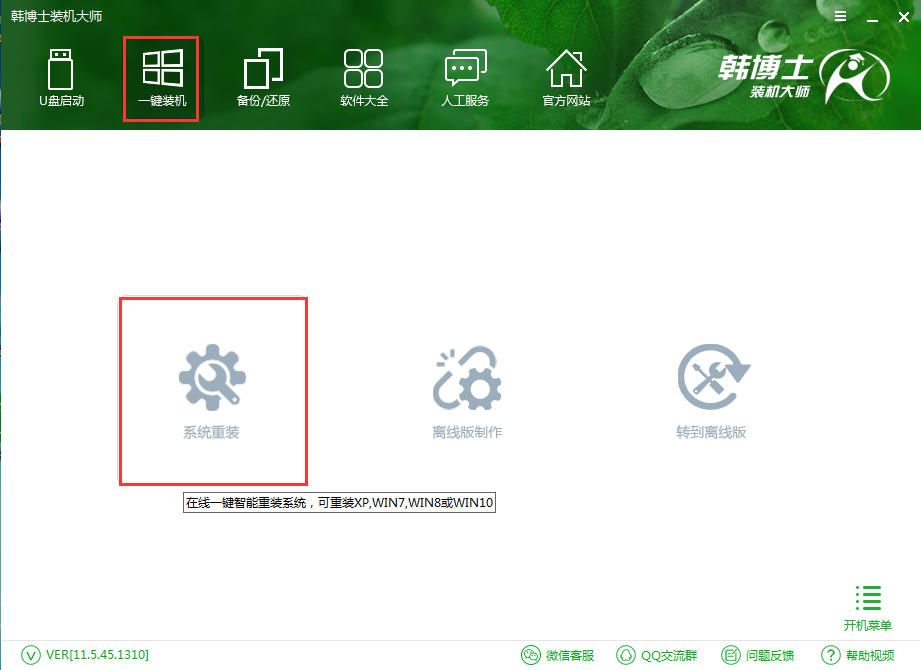
2、 打开界面后,大家要做的是点击绿色的“一键重装-系统重装”。那么软件就会自动帮大家检测电脑环境,其中包括硬件环境、软件环境和网络状态。
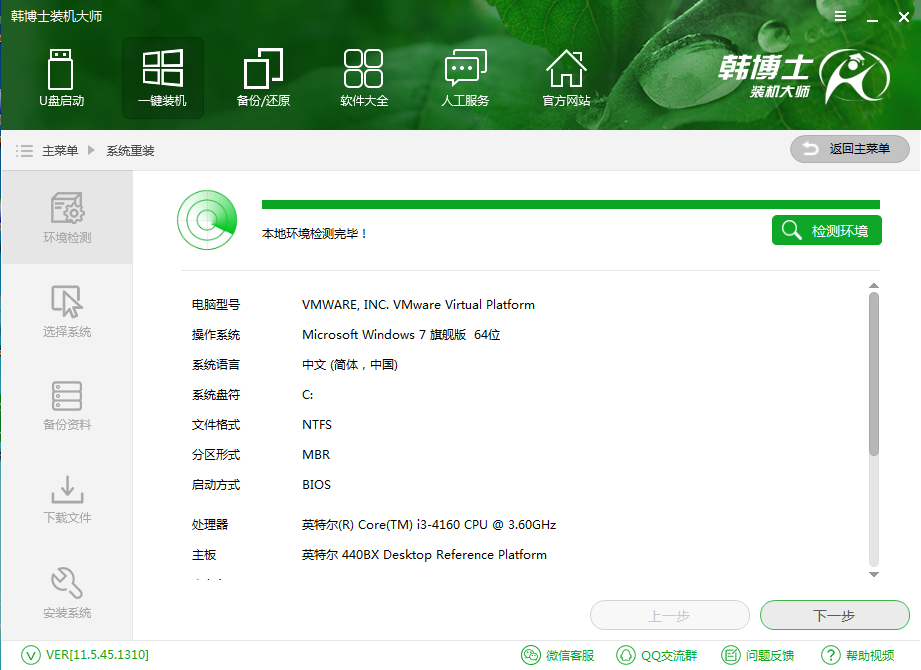
3、 点击下一步之后来到的是“选择系统”界面,选择想要安装的系统,然后点击“下一步”来到的是备份资料界面,大家可以对之前系统的资料文件进行备份,或许你觉得不想要了,也可以不备份。
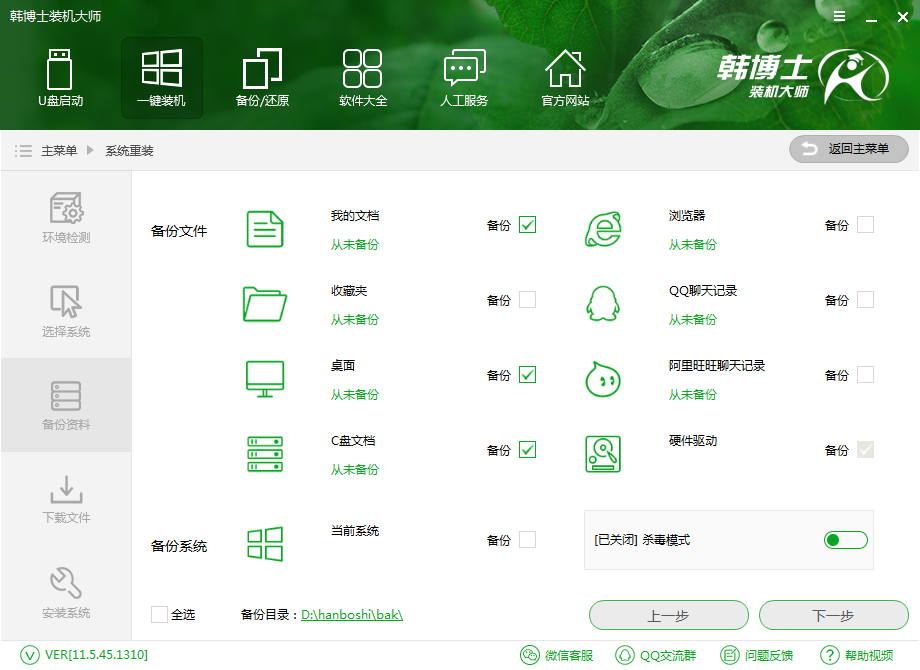
4、 怎么重装系统呢?选择备份之后,点击下一步开始系统下载和文件备份。下载快慢根据大家的网速来决定的。
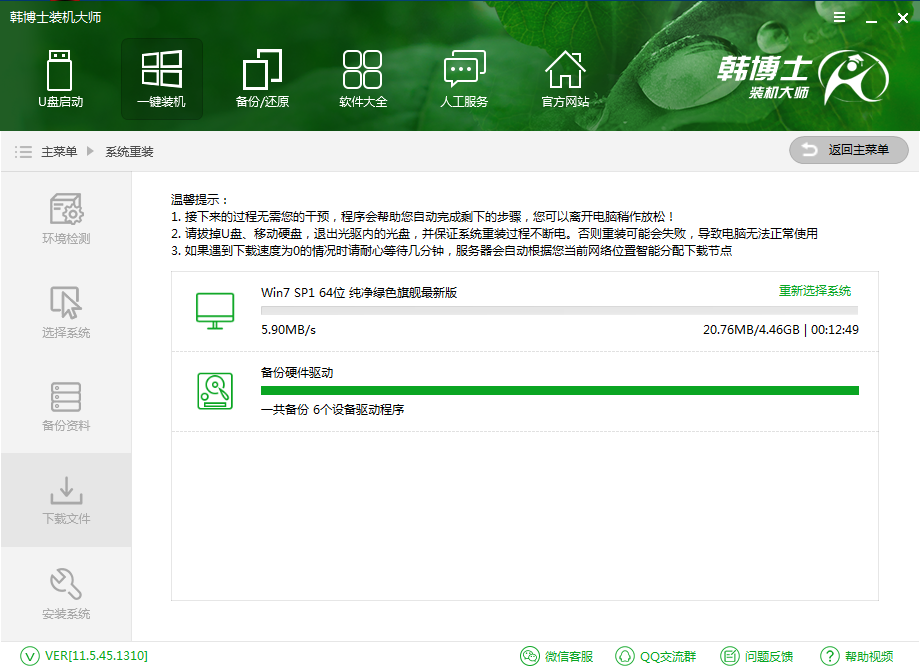
6、 下载完成后则是会有个重启系统的提示。不用点击也是可以的,它会在一定时间后自动重启电脑开始系统的安装。系统重装过程已经为大家安装好了电脑硬件驱动和激活系统了,这里就不再一一截图介绍了,这都是全自动的。

当然,你也可以尝试用U盘安装方法来重装系统。更多系统重装方法尽在韩博士一键重装系统。

